Mac、Linux 安装 zsh & oh-my-zsh
Mac、Linux 安装 zsh & oh-my-zsh
这是转载自左岸博客的一篇文章
shell 俗称壳,c 语言编写的命令解析器程序,是用户使用 linux 的桥梁。Linux/Unix 提供了很多种 Shell。常用的 Shell 有这么几种,sh、bash、csh 等。可以通过以下命令,查看系统有几种 shell:
cat /etc/shells
目前常用的 Linux 系统和 OS X 系统的默认 Shell 都是 bash。但是真正强大的 Shell 是深藏不露的 zsh,史称『终极 Shell』,由于与 bash 相似,功能又有所加强,zsh 在 Linux 社区获得了关注。但因配置过于复杂,所以初期无人问津。直到国外有个程序员开发出了一个能够快速上手的 zsh 项目,叫做「oh my zsh」,Github 网址是:https://github.com/robbyrussell/oh-my-zsh
安装使用 zsh&ohmyzsh 的方法如下:
第一步:安装 zsh
一般系统中都有 zsh,不过我们仍需确认,下列命令根据自己系统选择(更多系统的安装方式)
// Linux
sudo yum install zsh (Fedora和RedHat以及SUSE中)或
sudo apt-get install zsh (Debian系列,Ubuntu )
// macOS 系统自带了zsh, 一般不是最新版,如果需要最新版可通过Homebrew来安装(确认安装了Homebrew)
brew install zsh zsh-completions
// 或者也可以使用MacPorts(包管理工具)
sudo port install zsh zsh-completions
rpm包和deb包是两种 Linux 系统下最常见的安装包格式。rpm 包主要应用在 RedHat 系列包括 Fedora 等发行版的 Linux 系统上,deb 包主要应用于 Debian 系列包括现在比较流行的 Ubuntu 等发行版上。
yum命令是在 Fedora 和 RedHat 以及 SUSE 中基于 rpm 的软件包管理器,它可以使系统管理人员交互和自动化地更细与管理 RPM 软件包,能够从指定的服务器自动下载 RPM 包并且安装,可以自动处理依赖性关系,并且一次安装所有依赖的软体包,无须繁琐地一次次下载、安装。
apt-get命令是 Debian Linux 发行版中的 APT 软件包管理工具。所有基于 Debian 的发行都使用这个包管理系统。deb 包可以把一个应用的文件包在一起,大体就如同 Windows 上的安装文件。( 更多关于 apt 和 apt-get )
第二步:更改默认 shell
echo $SHELL //把zsh设为默认shell,如果shell列表中没有zsh或者你没有使用chsh权限的时候,不起作用
[sudo] chsh -s $(which zsh) 或 chsh -s /bin/zsh
关闭终端重新打开后生效
第三步:安装 oh my zsh
安装 oh my zsh 之前必须安装 zsh,否则会收到如下提示:Zsh is not installed! Please install zsh first!
#官网上的方法法,需要安装wget或者curl
sh -c "$(curl -fsSL https://raw.github.com/robbyrussell/oh-my-zsh/master/tools/install.sh)"
#方法二:当然也可以通过git下载
git clone https://github.com/robbyrussell/oh-my-zsh.git ~/.oh-my-zsh
wget,Linux 命令,用来从指定的 URL 下载文件。mac 使用这个命令,需要安装。
curl,linux 命令,是一种命令行工具,作用是发出网络请求,然后得到和提取数据,显示在 "标准输出"(stdout)上面。它被广泛应用在 Unix、多种 Linux 发行版中,并且有 DOS 和 Win32、Win64 下的移植版本,已经是苹果机上内置的命令行工具之一了。
第三步:配置主题
Oh-My-Zsh 的默认配置文件在:~/.zshrc。编辑~/.zshrc 修改主题,这里我用的是 amuse 主题,更多主体看这里,直接修改即可,无需下载
vim ~/.zshrc
在 line 11
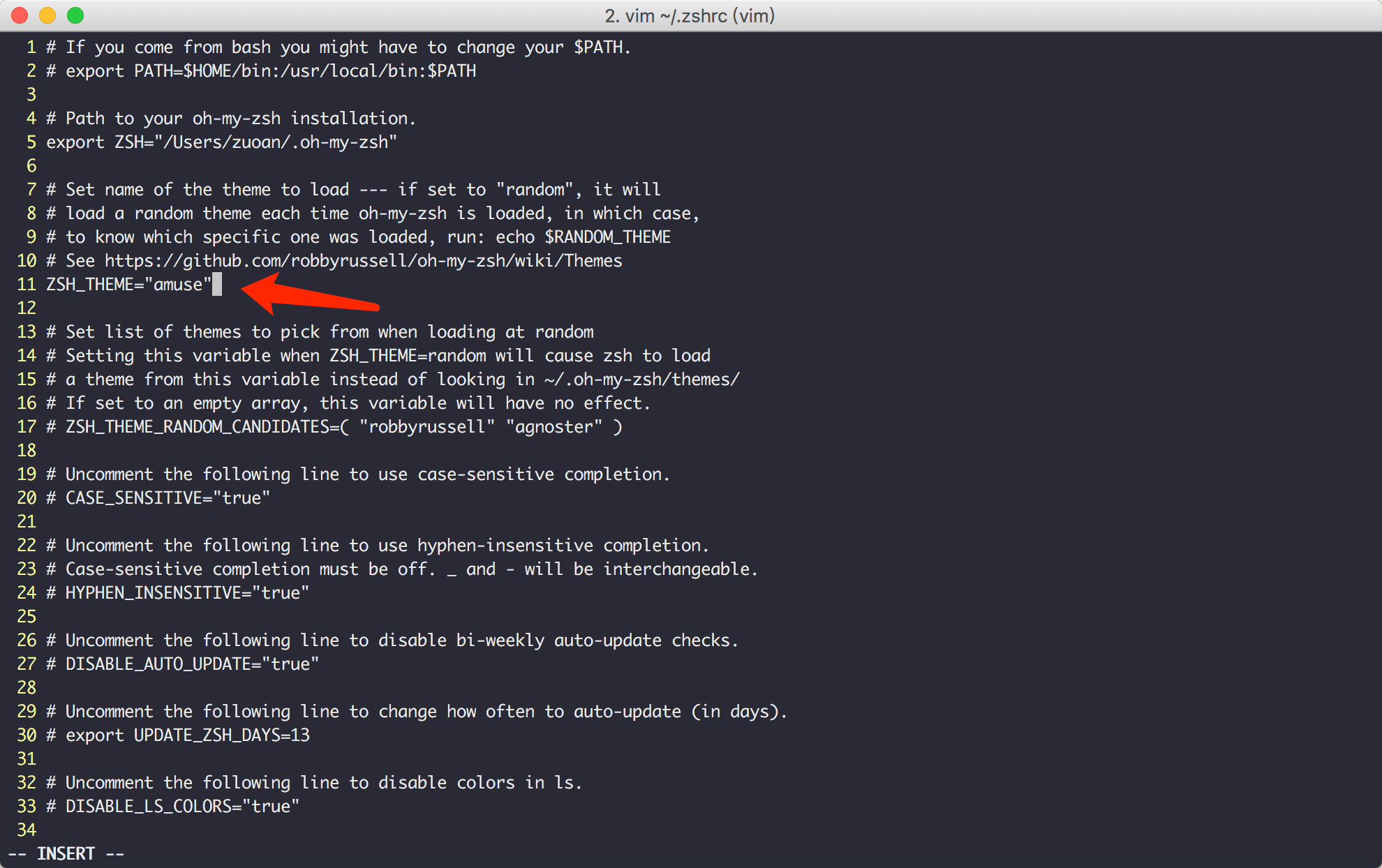
重启终端后有效或者使用 source ~/.zshrc 更新配置)
推荐使用的插件
进一步优化:
先在配置文件.zshrc 的 plugins 中添加添加插件(可灵活更改),三个插件安装完后再用
source ~/.zshrc更新配置文件使更改生效

autojump
效果
实现目录间快速跳转,想去哪个目录直接 j + 目录名,不用在频繁的 cd 了!
安装
Mac 系统
brew install autojump
如果你是 linux 系统
git clone https://github.com/joelthelion/autojump.git
cd /autojump,执行
./install.py
vim ~/.zshrc,把以下代码加到尾部
# 使用brew安装的
[[ -s $(brew --prefix)/etc/profile.d/autojump.sh ]] && . $(brew --prefix)/etc/profile.d/autojump.sh
source $ZSH/oh-my-zsh.sh
# 使用git安装的
[[ -s ~/.autojump/etc/profile.d/autojump.sh ]] && . ~/.autojump/etc/profile.d/autojump.sh
zsh-autosuggestion
效果
如图所示,输入命令时可提示自动补全(灰色部分),然后按键盘 → 即可补全(详细介绍)

安装
git clone https://github.com/zsh-users/zsh-autosuggestions $ZSH_CUSTOM/plugins/zsh-autosuggestions
zsh-syntax-highlighting
效果
日常用的命令会高亮显示,命令错误显示红色,如下图(详细介绍)

安装
git clone https://github.com/zsh-users/zsh-syntax-highlighting.git ${ZSH_CUSTOM:-~/.oh-my-zsh/custom}/plugins/zsh-syntax-highlighting
最后用 source ~/.zshrc 命令更新配置文件,重启终端即可使用,来面对你船新的 zsh 吧!


